티스토리 뷰
목차
우리나라에서 카카오톡 이용자가 90% 이상이라고 합니다. 그만큼 카카오톡은 대부분의 사람들이 사용하는 국민어플이라고 할 수 있습니다. 이 카카오톡을 모바일뿐만 아니라 PC에서도 사용할 수 있습니다. 지금부터 카카오톡 PC버전 다운로드 및 실행방법을 알려드리겠습니다.
카카오톡 PC버전 다운로드하기
카카오톡 PC버전은 네이버, 다음, 구글 등 검색창에 '카카오톡'이라고 검색해서 카카오톡 홈페이지에 들어갈 수 있습니다. 헷갈리시는 분들은 아래의 이미지를 참고하시면 됩니다.
카카오톡 PC버전 설치방법
1. 카카오톡 홈페이지에서 '다운로드'를 클릭하면 안드로이드, iOS, Windows, macOS 등 선택할 수 있는 화면이 나옵니다.
PC인 경우 'Windows'를 눌러서 다운로드하시면 됩니다. PC가 아닌 경우, 맞는 걸 찾아서 다운로드하시면 됩니다.
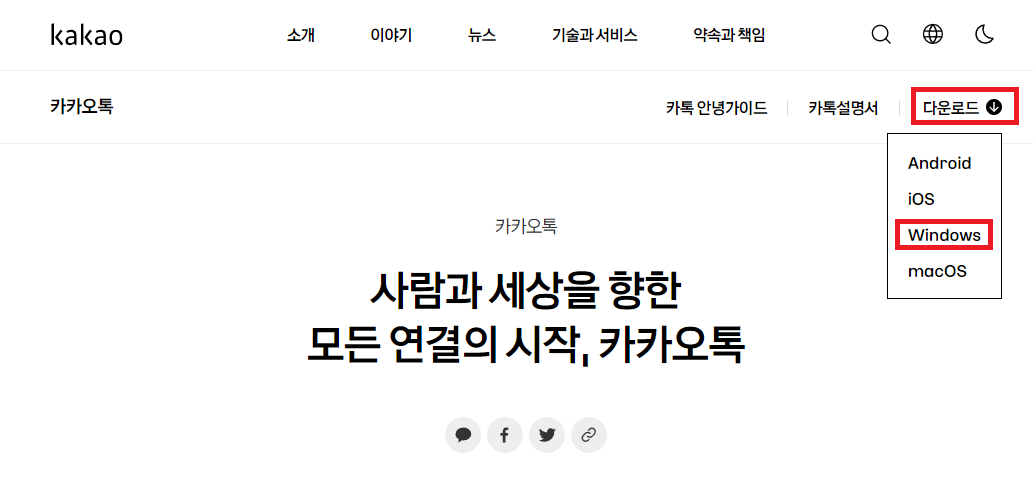
2. 다운로드가 완료되면 아래와 같은 실행창이 나타납니다. 실행창을 클릭합니다.
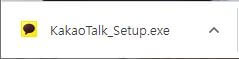
3. 아래의 사진처럼 카카오톡 설치를 눌러주시면 됩니다. 카카오톡 용량이 적기 때문에 금방 설치가 됩니다.
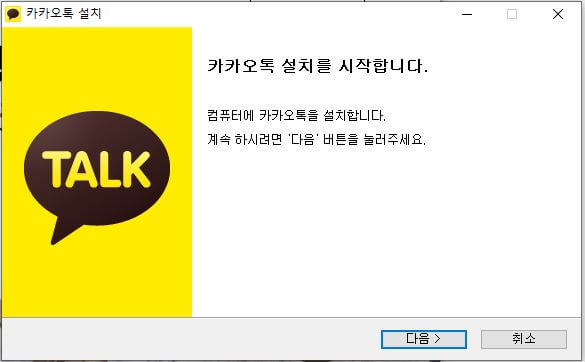



4. 설치가 완료되면 로그인을 하시면 됩니다. 만약 카카오톡 아이디와 비밀번호를 모르시면 QR코드 로그인을 통해서도 로그인을 할 수 있습니다.
그리고 본인의 PC일 경우, 내 PC인증받기를 하면, 다음번에 로그인할 때는 인증받기 안 해도 됩니다.
만약 본인의 PC가 아니라 공공장소, PC방 등에서 사용하고 계실 경우, 1회용 인증받기를 통해서 카카오톡을 실행하시면 됩니다.

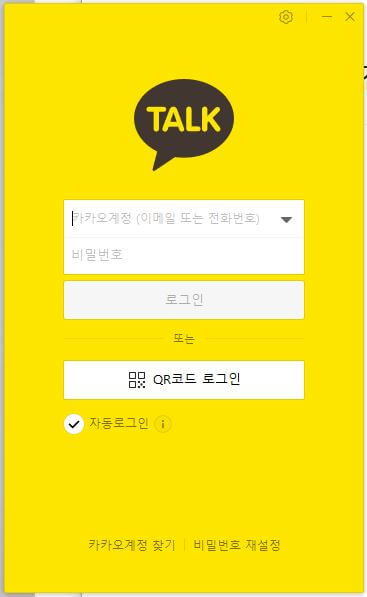
카카오톡 PC버전 다운로드 및 실행방법 어렵지 않죠? 제가 올린 사진과 방법을 천천히 보시면서 쉽게 카카오톡 PC버전 설치하시길 바랍니다.
함께 보면 좋은 글
줌 Zoom PC버전 무료다운로드, 설치방법, 회의참여방법, 회의개설방법
줌 Zoom PC버전 무료다운로드, 설치방법, 회의참여방법, 회의개설방법
코로나 19로 인하여 요즘에는 비대면으로 회의, 수업 등을 하는 일이 많아졌습니다. 이렇게 비대면으로 회의나 수업을 듣는 경우 줌(Zoom)을 사용하는 경우가 많습니다. 줌 Zoom PC버전 무료다운로
yueya589.com



